Chromebook ってなに?
Chromebook(クロームブック)はGoogle の Chrome OS を搭載したコンピューターのことです。
WindowsでもMacでもなく「Chrome OS」という独自OSで、Androidスマホでお馴染みのAndroidを開発したGoogleが開発したOSです。
Android スマホで使える100万以上のアプリが使えます。

- ※画像はイメージです。



Chromebook(クロームブック)はGoogle の Chrome OS を搭載したコンピューターのことです。
WindowsでもMacでもなく「Chrome OS」という独自OSで、Androidスマホでお馴染みのAndroidを開発したGoogleが開発したOSです。
Android スマホで使える100万以上のアプリが使えます。

Chromebook の特長は、そのスピードです。
電源ONからログイン画面になるまでの時間が約10秒と早く、アプリの立ち上げや Google クラウド上のファイルの読込もこれまでのパソコンより断然早く感じます。
特に驚きなのは初期設定の簡単さ。
パソコン初心者の方が苦手意識のある部分ですが、たったの4ステップで初期設定が完了します。

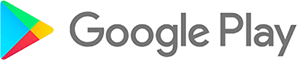
Google Play ストアでインストール可能な約100万のアプリがスマホと同じように利用可能です。
メール
マップ
動画
音楽
ゲーム
チャット
ツイート
ソーシャル
写真
ビデオ
映画
ショッピング
表計算
プレゼンテーション
Web会議
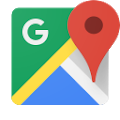
Google
マップ
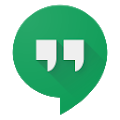
Google
ハングアウト
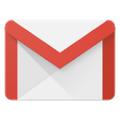
Gmail
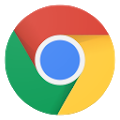
Google Chrome
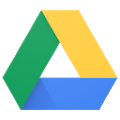
Google
ドライブ

Google
スライド

Google
スプレッドシート
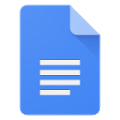
Google
ドキュメント

Google Keep
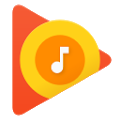
Google Play
Music

Google Play
ムービー& TV

Google Play
ゲーム
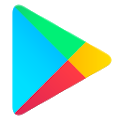
Google Play
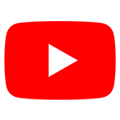
YouTube
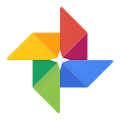
Google
フォト

Google
カレンダー
普段スマホでお使いのGoogleマップやGmail、Chromeブラウザなどの
Googleが提供しているアプリケーションは最初からご利用可能です。
また、Google Playで様々なアプリをインストールすることが可能です。
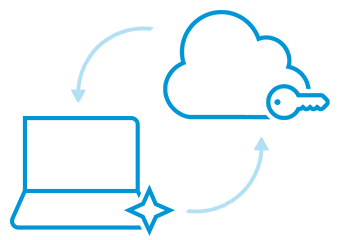
内蔵ストレージ以外にデータを保管するのは不安という方も多いはず。
でもこの仕組みに最も近いものを、実は皆さん普段からお使いなんです。それが銀行です。
パソコン本体にデータを保管するのは、さながらタンス預金。家に侵入されたらなすすべもなく盗まれてしまいますし、家に帰らないとお金を取り出せないのが難点です。
クラウドにデータを保管するのは、銀行にお金を預けることに近いです。データは厳重に保管され、ATMでお金をおろすような感覚でスマホや他のデバイスであなただけがデータにアクセスできます。
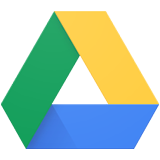
Google ドライブ

Chromebook には従来のコンピュータの様なローカルのハードディスクドライブ等が搭載されていません※。
自分でデータを持ち歩くと言う事は、漏洩や紛失のリスクや、データの破損等に備えたバックのアップの必要性も伴います。
また、大容量のデータシェアはその手段も限られるため、必ずしも効率的とは言えません。
※アプリを保存する為の内蔵フラッシュメモリを搭載します。
Google ドライブはこちら※画像はイメージです。
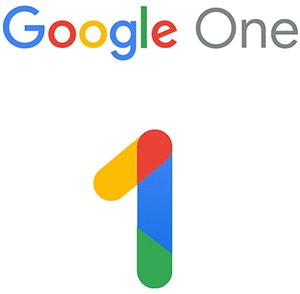
Google One

Googleドライブは、だれでも無料で 15GB の容量を利用できますが、
Google One をご利用すれば 100GB から最大 10TBまでのアップグレードプランが利用できます。
スペシャリストによるサポートなど、その他の様々な特典をご利用いただけます。
※画像はイメージです。
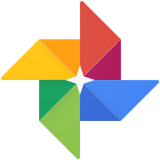
Google フォト

Google フォトはスマホ等で撮影した写真を自動保存できます。
複数のデバイスからでも同じデータにアクセス可能。
ファイルは安全に保管され、自分以外の人に公開されることはありません。
最大15GBまで無料、または Google One メンバーとして購入した追加の保存容量まで保存が可能です。
※画像はイメージです。
Chrome OS ではプロセスがサンドボックス内で行なわれるため、ウイルス対策が不要です。つまり、たとえ感染したページを開いてしまっても、そのタブとシステムは完全に分離されているので、誰もシステムの他の部分をのぞくことができません。
このようなウイルス対策機能などをさらに向上させるため、Chrome OS は日々開発を続けられています。そんな安全で最新の Chrome OS へのアップデートは自動かつ無料です。
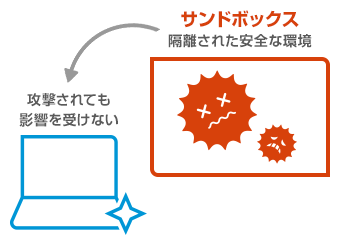

インターネットに接続していない場合でも、メールを書いたり、購入した本を読んだり、ゲームを楽しむことも可能です。
また、インスタントテザリングにも対応。対応した機種や契約をお持ちの場合は、ワンタッチでテザリングが可能です。
オフラインモード
Wi-Fiがなくても楽しめます。
インスタントテザリング
Google ドライブ内のファイルはオフラインでアクセス・編集することが可能です。
変更内容は自動的にローカルに保存され、ネットに繋がった時に自動的に変更内容を同期してくれます。
Gmail メッセージの閲覧、返信、検索ができます。
もちろんメールの下書きも可能で、オンラインに戻るとすぐに送信されます。
ダウンロード済みの映画や音楽を再生アプリを使って楽しむことができます。
数多くあるオフライン対応ゲームも楽しめます。
Chromebook に搭載されているフォトエディタを使用できます。
HTMLファイル形式で保存しておけばネットにつながっていなくてもWebページを見ることが出来ます。簡単に保存ができる Pocket などのアプリを使うと便利です。
Google Keep を使って、オフラインでメモを取ることができます。オフラインで取ったメモでもその後オンラインに接続すれば、他のデバイスなどでも確認可能です。

オンラインの状態で、オフラインで作業したいドキュメントを開きます。
ファイルメニューから「オフラインにする。」で OK です。
その間編集された内容は、ネットワークに接続した時点で同期されます。
いままで |
Chromebook なら |
|---|---|
| スマホとの接続用ケーブル | すべてアプリ上で同期可能 |
| 外付けのストレージ | すべて Google クラウド上に保存 |
| Officeソフト | 対応するアプリが無料で使用可能 |
| セキュリティ対策ソフト | Google が代わりに対策を実施 |
| データ移行ソフト | Google ドライブに入れておけばOK |
パソコンやタブレットなどでよく使われるタッチペン(Stylus Pen)は様々な企業が製造開発をしており、それぞれ互換性のないものが非常に多い状況です。
そんな中、Google,Intel,Samsung,Wacomなどの企業が協力して標準規格をつくる協同事業体を設立しました。それがUniversal Stylus Initiative(USI)です。
USIはこれから業界の標準となっていく規格であり、書き心地は非常に良く、傾き検知、筆圧検知にも対応しています。
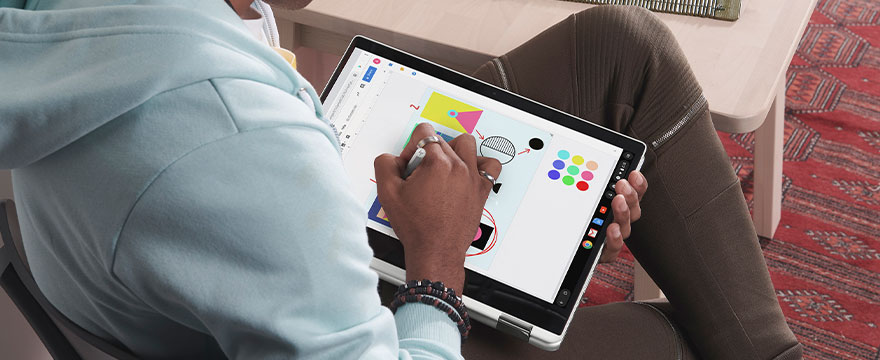
Chromebookは実はアプリ開発などにも最適な開発者用デバイスでもあるのです。 Visual Studio Code, Atom, WebStormなどのIDE, Node,React, Docker, Gitなどのツール、複数のブラウザでWebアプリテストもできます。 Linux環境は設定アプリからたったワンクリックでセットアップ可能です。

Chromebook への乗り換えは、思ったより簡単です。
3 つのステップを踏んであなたのメールや、ブックマーク、写真、データは Chromebook からアクセスできます。
Chromebook は人々が日常的に利用することを、直ぐ、快適かつ安全に使うために設計されたコンピュータです。
観たドラマの内容をチャットや、写真をシェア、音楽を聴いて、たまにゲームもする。
普段オンライン上で私たちが日々行なっていること。その為のコンピュータなのです。

※画像はイメージです。
普段スマホで使っているおなじみのアプリを迫力のある画面で楽しめるだけでなく、パソコンのようにキーボード・マウスで操作・文字入力が可能です。
タッチスクリーンに対応しているので、Webページの閲覧やネットショッピングもスマホの様にピンチやスワイプで操作出来ます。
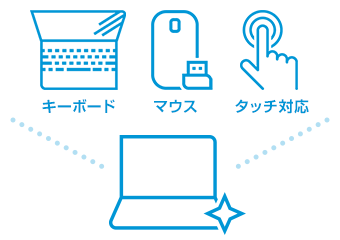

WindowsやmacOSのようなマルチウインドウに対応しており、複数のアプリのウインドウを表示しながら作業することができます。
例えば、Webページで調べ物をしながら、別ウィンドウでアプリのゲームをすることも可能です。
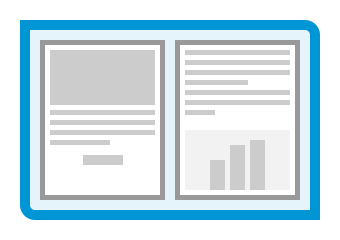
YouTube、Amazonビデオ、Netflix、Huluなどの動画配信サービスでの映画鑑賞は、
迫力の大画面、B & O Playデュアルスピーカーによる高音質で、お楽しみいただけます。

標準搭載のOffice系アプリもキーボード・マウスで使いやすい!
さらに、Microsoft Officeユーザーとのファイルのやり取りも互換性があるからOK!
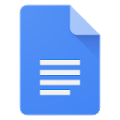


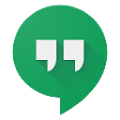
Google のアプリであれば複数人で同時に編集が可能です。例えば業務利用であれば、担当者が同じファイルの異なる担当領域を同時に編集可能ですし、学校の発表資料などもみんなで分担して作業が可能です。
共同作業しているメンバー間で同じファイルを編集するので、バージョン管理もラクラクです。もう “どれが最新なの!?” というような状態とはさよならできます。
Android版のMicrosoft Officeアプリも Google Play からインストールして使用可能です。
みんなの疑問を徹底解説!!
簡単なアカウントの切り替えでプライバシーが確保でき、アプリ、データ、ブックマーク、全てのデータを同期します。
家族みんなで使用しても、見れるのは自分の設定だけ。他のアカウントの情報は見れません。お子様が Chrome を使ってアクセスできるウェブサイトを指定したり、お子様によるアプリの利用を管理したりするなど、さまざまなことを行えます。
個人用と仕事用のアカウントを分ければ、メールだけではなく設定もプライベートとビジネスを切り分けることが可能です。
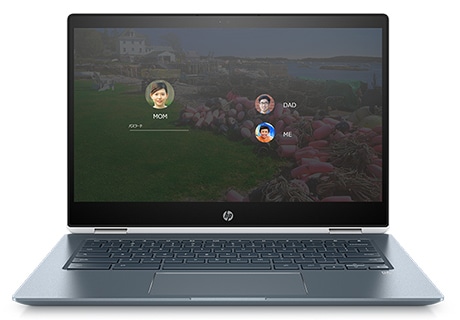
「ユーザーを追加」を押せばアカウントのログイン画面になります。
そこで Google アカウントとパスワードを入力すれば OK です。
複雑かつ難解な設定は不要です。作業中でも問題ありません。
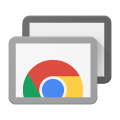
簡単な設定で外出先から会社のWindowsパソコンへを操作できる「Chrome リモートデスクトップ」。全画面表示にすれば、まるでWindowsパソコンのように違和感なく操作が可能です。
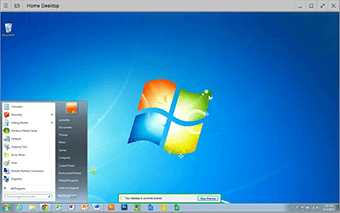
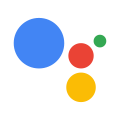
音声でAIを操作できるGoogle Assistant機能。
作業しながらちょっとしたことを調べてもらう時や、くるっと回る2in1コンバーチブルタイプならキッチンでレシピを見ながら画面を汚さず料理など、使い道は無限大です。
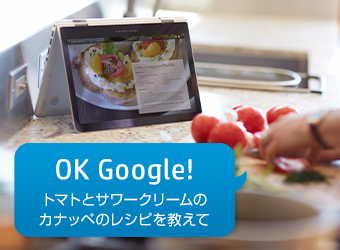
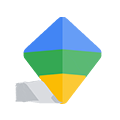
もしあなたに小さいお子さんがいたとして、パソコンを使わせることに少し抵抗はありませんか?
Googleファミリーリンクのアプリを使えば、簡単設定でChromebookを使っていい時間を設定したり、WEBサイトの閲覧やアプリのインストールを許可制にしたりできます。

このほかに下記などが可能です。
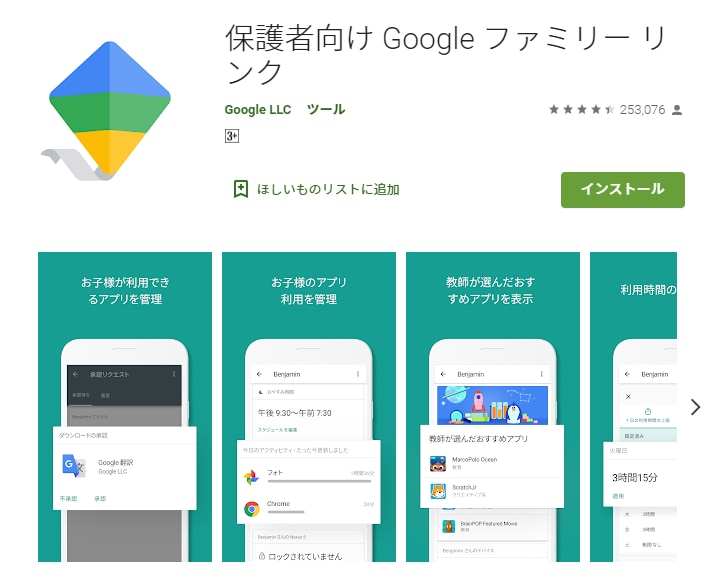
保護者は上記ガイダンスに従い、 下記 右記 の画面になった事を確認し、 Chromebook にお子様用の Google アカウントでログインしてください。
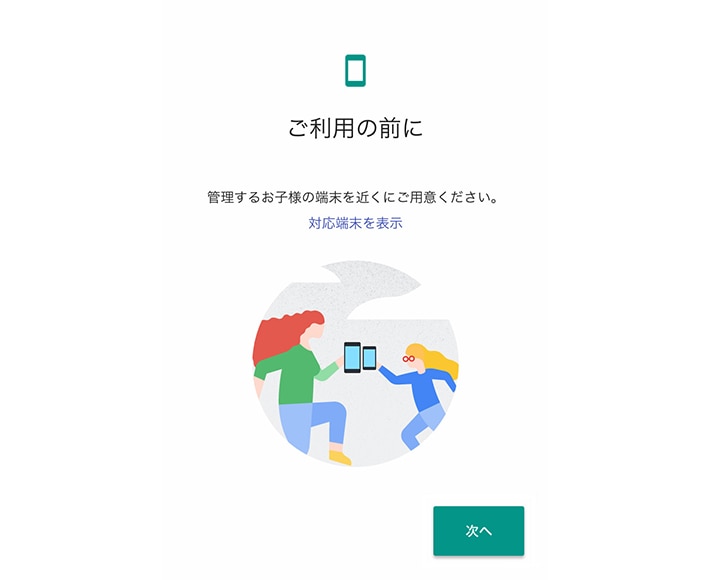
保護者はお子様と一緒に Chromebook の設定アプリを開いて [ユーザー] → [保護者による使用制限] の横で [設定] をクリックします。画面の手順に沿ってお子様のアカウントに管理機能を設定します。
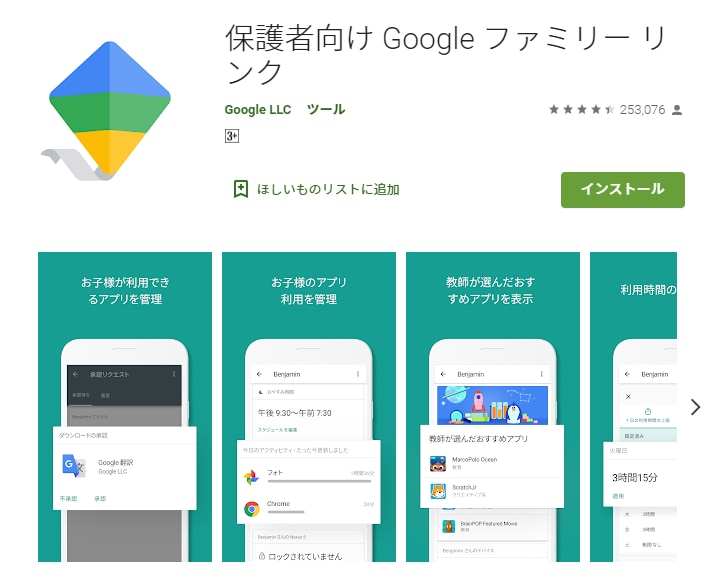
下記 右記 の画面で「いいえ」を押して、お子様の Google アカウントを作成します。
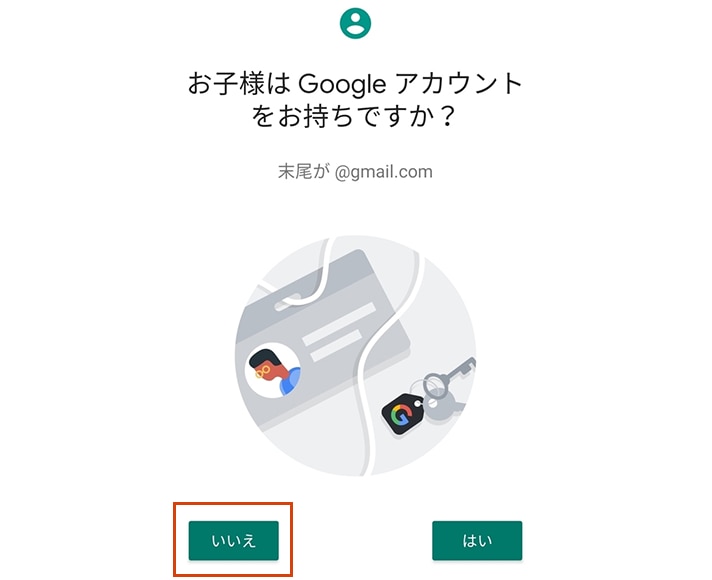
Chromebook に上記お子様用の Google アカウントでログインしてください。
保護者はお子様と一緒に Chromebook の設定アプリを開いて [ユーザー] → [保護者による使用制限] の横で [設定] をクリックします。画面の手順に沿ってお子様のアカウントに管理機能を設定します。
2024年4月発表の「Plus」が付いた高性能クロームブック
| OS | Chrome OS |
|---|---|
| CPU | インテル® Core™ i3-N305 プロセッサー |
| メモリ | 8GB |
| ストレージ | 256GB UFS フラッシュメモリ |
| サイズ | 約 323 x 210.3 x 20.4 mm |
| 質量 | 約 1.5 kg |
2024年4月発表 お馴染みの アプリやゲームが14.0 インチの迫力のあるフルHDの高解像度画面で楽しめる
| OS | Chrome OS |
|---|---|
| CPU | インテル® プロセッサー N200 |
| メモリ | 8GB |
| ストレージ | 128GB UFS フラッシュメモリ |
| サイズ | 約 323×210.3×20.4mm |
| 質量 | 約 1.5kg |
購入前にご希望製品の納期の問い合わせをする際は、ご希望製品で見積を取得の上、受付番号を控えてご連絡をお願いします。
見積の取得方法については、個人のお客様はこちら、法人のお客様はこちらをご覧ください。
製品・技術的なご質問や修理に関するお問い合わせ窓口